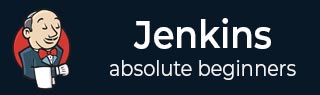
- Jenkins教程
- Jenkins - 主页
- Jenkins - 概述
- Jenkins - 安装
- Jenkins - Tomcat 设置
- Jenkins - Git 设置
- Jenkins - Maven 设置
- Jenkins - 配置
- Jenkins - 管理
- Jenkins - 设置构建作业
- Jenkins - 单元测试
- Jenkins - 自动化测试
- Jenkins - 通知
- Jenkins - 报告
- Jenkins - 代码分析
- Jenkins - 分布式构建
- Jenkins - 自动化部署
- Jenkins - 指标和趋势
- Jenkins - 服务器维护
- Jenkins - 持续部署
- Jenkins - 管理插件
- Jenkins - 安全
- Jenkins - 备份插件
- Jenkins - 远程测试
- Jenkins有用的资源
- Jenkins - 快速指南
- Jenkins - 有用的资源
- Jenkins - 讨论
Jenkins - 单元测试
Jenkins 为 Junit 提供了开箱即用的功能,并提供了许多用于其他技术的单元测试的插件,例如用于 .Net 单元测试的 MSTest。如果您访问链接https://wiki.jenkins-ci.org/display/JENKINS/xUnit+Plugin,它将提供可用的单元测试插件列表。


Jenkins 中的 Junit 测试示例
下面的例子将考虑
- 一个基于 Junit 的简单 HelloWorldTest 类。
- Ant 作为 Jenkins 中的构建工具来相应地构建类。
步骤 1 - 转到 Jenkins 仪表板并单击现有的 HelloWorld 项目并选择“配置”选项

步骤 2 - 浏览到“添加构建步骤”部分,然后选择“调用 Ant”选项。

步骤 3 - 单击“高级”按钮。

步骤 4 - 在构建文件部分中,输入 build.xml 文件的位置。

步骤 5 - 接下来单击“添加构建后选项”选项,然后选择“发布 Junit 测试结果报告”选项

步骤 6 - 在测试报告 XML 中,输入如下所示的位置。确保 Reports 是在 HelloWorld 项目工作区中创建的文件夹。“*.xml”基本上告诉 Jenkins 获取由运行 Junit 测试用例生成的结果 xml 文件。这些 xml 文件随后会转换为可供稍后查看的报告。
完成后,单击最后的“保存”选项。

步骤 7 - 保存后,您可以单击“立即构建”选项。
构建完成后,构建状态将显示构建是否成功。在构建输出信息中,您现在会注意到一个名为“测试结果”的附加部分。在我们的例子中,我们输入了一个负面的测试用例,这样结果就会失败,只是作为一个例子。

人们可以转到控制台输出来查看更多信息。但更有趣的是,如果您单击“测试结果”,您现在将看到测试结果的详细信息。
